一張一張的圖片處理起來非常的不方便,有沒有方便地將圖片處理成所需要的大小呢,在這里,小編就給你介紹下用光影魔術手怎么批量處理圖片的方法哦。
1、我們先打開“光影魔術手”的界面,如下圖所示。
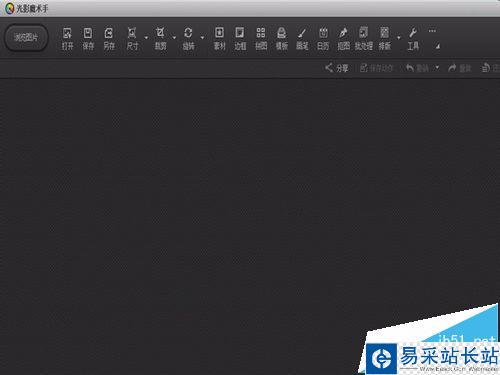
2、打開工具欄上方的“批處理”,然后點擊“添加文件夾”。
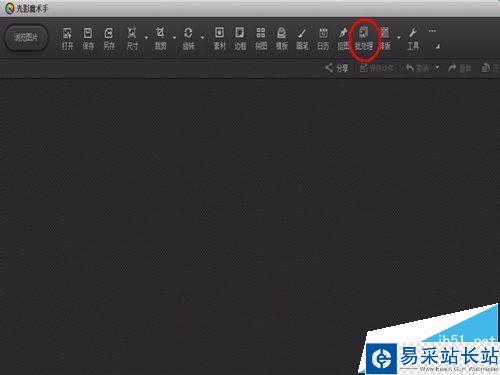
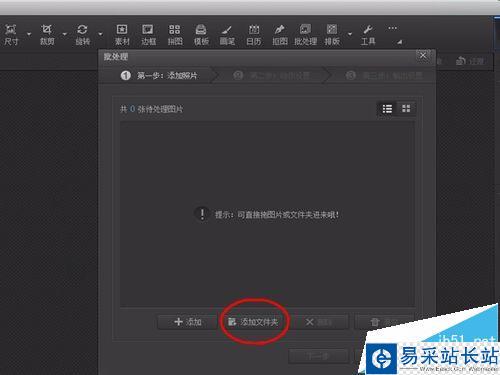
3、在2步的基礎上,選擇準備將其進行處理的圖片所在的文件夾,點擊“選擇文件夾”。
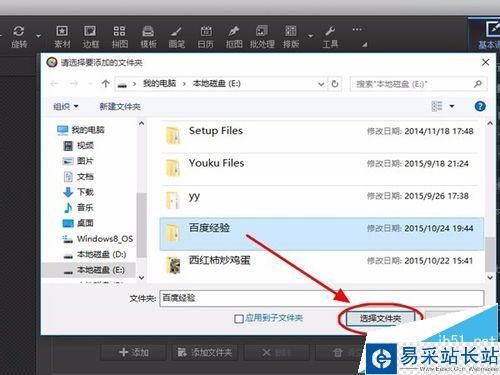
4、圖片將會進入所選示的界面中,然后點擊“下一步”。隨后點擊右側的“調整尺寸”,一般我們按照圖片的寬*高進行調整,如需要的圖片是600*450,那么我們將設置成寬600,高450,然后點擊確定。
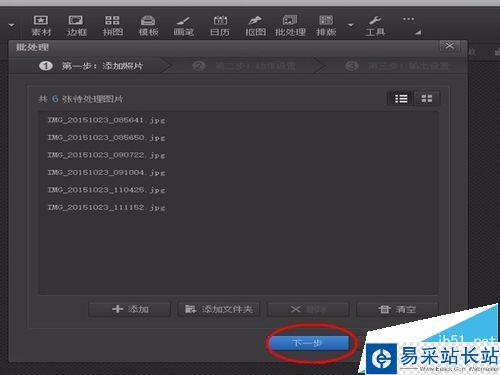
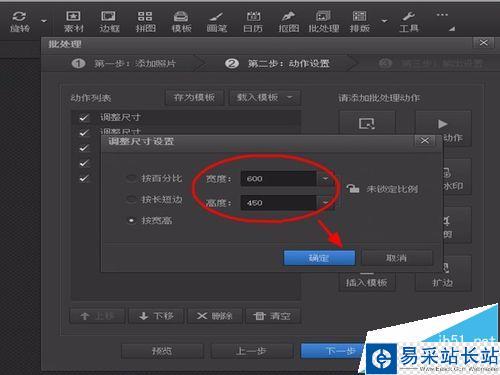
5、在上步“確定”的基礎上,我們進入下一步,將處理后的圖片存放在自己想要存放的位置,可選擇放在桌面,若不放置在桌面,可點擊“瀏覽”存放在需要的盤內,然后直接點擊“開始批量處理”。
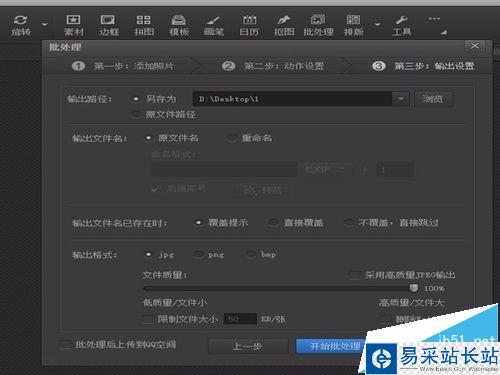
6、處理完畢之后會彈出如圖的對話框,點擊“完成”,然后可查看已處理好的圖片。查看已處理好的圖片尺寸大小,可點擊圖片的“屬性”進行“詳細信息”的查詢即可看到。
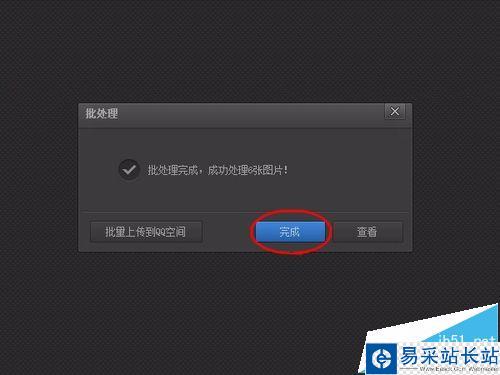
相關推薦:
光影魔術手怎么輕松制作電影大片感效果的照片?
新聞熱點
疑難解答